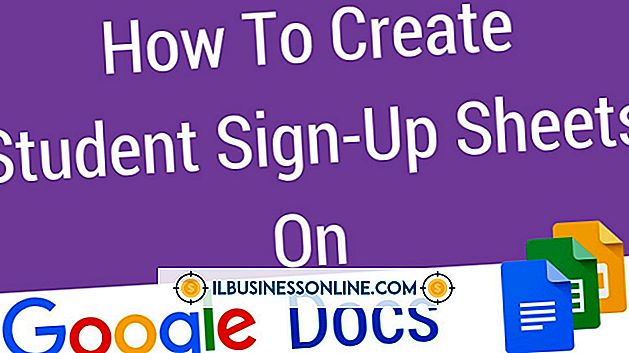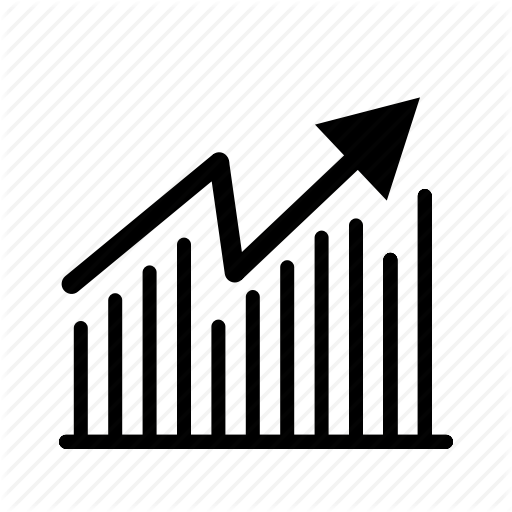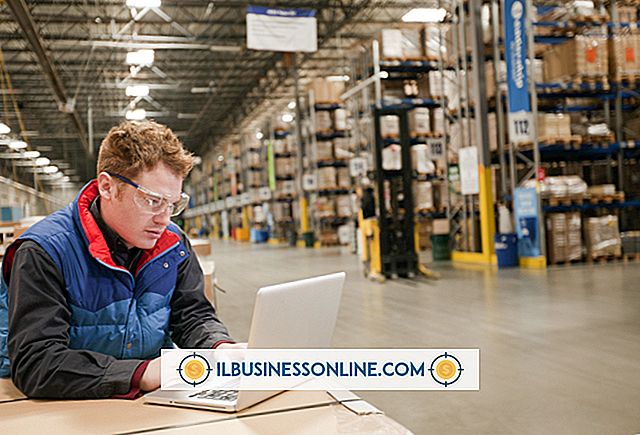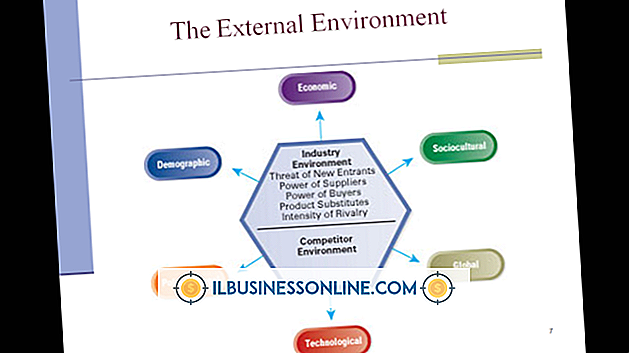"Không thể khởi tạo trình điều khiển máy in PDF" nghĩa là gì?

Khả năng lưu PDF được tích hợp trong hệ điều hành OS X - chỉ cần chọn nút "Lưu dưới dạng PDF" trong hộp thoại In - nhưng để chuyển đổi PDF trong Windows yêu cầu trình điều khiển máy in của bên thứ ba, về cơ bản tạo ra một máy in ảo mà về cơ bản tạo ra một máy in ảo. kỹ thuật số in các tập tin của bạn thành PDF và sau đó lưu chúng vào máy tính của bạn. Tuy nhiên, cài đặt bị lỗi có thể tạo ra lỗi khởi tạo trình điều khiển khi bạn cố gắng tạo tệp PDF.
Máy in PDF
Một số trình điều khiển máy in PDF có sẵn trực tuyến, hầu hết trong số đó là miễn phí hoặc cung cấp bản dùng thử miễn phí. Các tính năng khác nhau dựa trên phần mềm, nhưng bạn có thể sẽ tìm thấy một số cấu hình có sẵn, như cài đặt độ phân giải, thêm dấu cắt hoặc bảo vệ mật khẩu tài liệu. Khi bạn gửi một cái gì đó đến "In", một cửa sổ bật lên yêu cầu lưu tên và vị trí ở đâu đó trên ổ cứng máy tính của bạn.
Lỗi "Không thể khởi tạo trình điều khiển máy in PDF"
Nếu bạn cố gắng tạo tệp PDF sau khi cài đặt chưa hoàn tất hoặc hỏng trong phần mềm máy in PDF, thông thường sẽ nhận được thông báo lỗi. Để khắc phục lỗi này, trước tiên, hãy gỡ cài đặt phần mềm máy in PDF bằng lệnh "Gỡ cài đặt chương trình" trong Bảng điều khiển của Windows. Cài đặt lại trình điều khiển máy in PDF sau khi khởi động lại hệ thống để tạo điều kiện cài đặt sạch. Nếu bạn vẫn nhận được lỗi, có thể nên thử một chương trình máy in PDF mới - máy tính của bạn có thể không tương thích với chương trình bạn đã chọn.
Cài đặt máy in PDF
Trình điều khiển máy in PDF được cài đặt như bất kỳ phần mềm nào khác: bằng cách nhấp đúp vào biểu tượng cài đặt trình điều khiển và để tiện ích trình cài đặt làm phần còn lại. Khi hoàn tất, phần mềm sẽ xuất hiện dưới dạng biểu tượng máy in bổ sung mà bạn có thể xem trong hộp thoại In xuất hiện khi bạn gửi thứ gì đó để in hoặc bằng cách xem các thiết bị in có sẵn của bạn trong Bảng điều khiển.
Lựa chọn thay thế
Windows vốn có tính năng in tương tự tạo ra tệp XPS - một tài liệu chỉ đọc, dễ đọc, tương tự như PDF. Để bật nó, chọn "Trình ghi tài liệu Microsoft XPS" từ các thiết bị in có sẵn trong bất kỳ cuộc hội thoại In nào. Ngoài ra, một số phần mềm có tính năng "Lưu dưới dạng" tự động chuyển đổi tệp thành PDF mà không cần hộp thoại In. Ví dụ, toàn bộ bộ Microsoft Office tạo điều kiện lưu tự động vào PDF để duy trì lề, phông chữ và định dạng đặc biệt khác của tài liệu của bạn - các đặc điểm có thể có những thay đổi tinh tế khi được in từ trình điều khiển PDF của bên thứ ba.